#FilmoraDestacado
Editor de video con pantalla dividida
Usa plantillas predefinidas para crear un video con pantalla dividida con un solo clic. Mira cómo poner dos videos uno al lado del otro o en más partes. 3 pasos para descubrir la gran diversión de los videos con pantalla dividida.
 4,5 (2371 reseñas)
4,5 (2371 reseñas) Win 11 / Win 10 / Win 8 / Win7 (SO de 64 bits) | Requisitos del sistema
Ve a la versión Mac >>
macOS 10.14 - macOS 12 (¿10.13 o versiones anteriores? Haz clic aquí) | Compatible con Apple M1, M2, M3 y M4
Ve a la versión de Windows >>
¿Cómo dividir la pantalla tan fácil como 1, 2, 3?
Es habitual configurar las pantallas divididas para mostrar diferentes perspectivas en un comentario de juegos, transmisiones deportivas, reportajes de noticias, creación de vlogs, videos de viajes, registros de aventuras, podcasts, discursos en línea y más. Filmora ofrece plantillas predefinidas de pantalla dividida para poner más videos uno al lado del otro en una sola pantalla y reproducirlos al mismo tiempo, también puedes crear un efecto de imagen en imagen como desees. Ahora, usa este mejor editor de video con pantalla dividida gratuito para crear un video con pantalla dividida en solo 3 sencillos pasos.
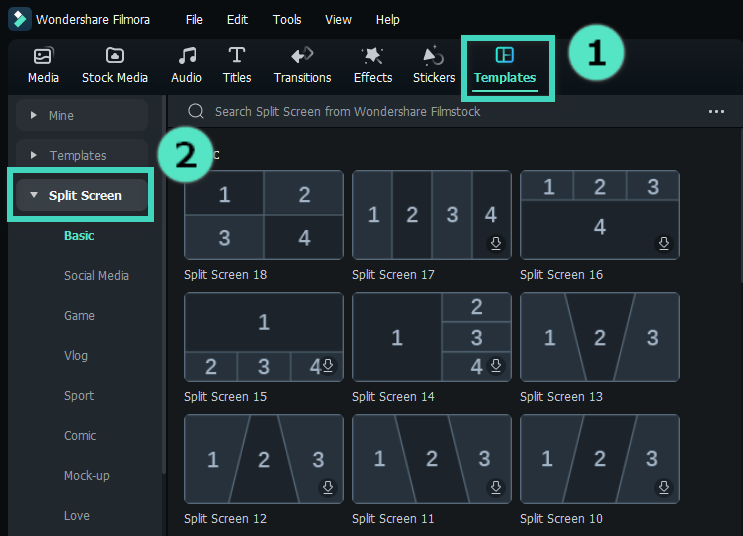
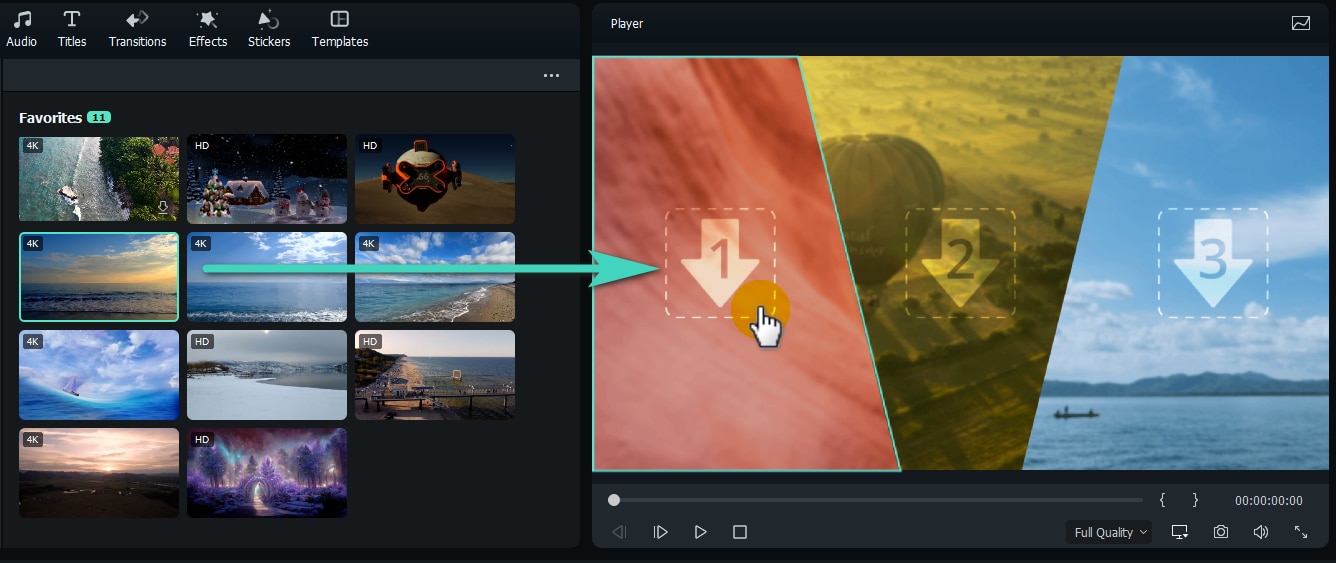
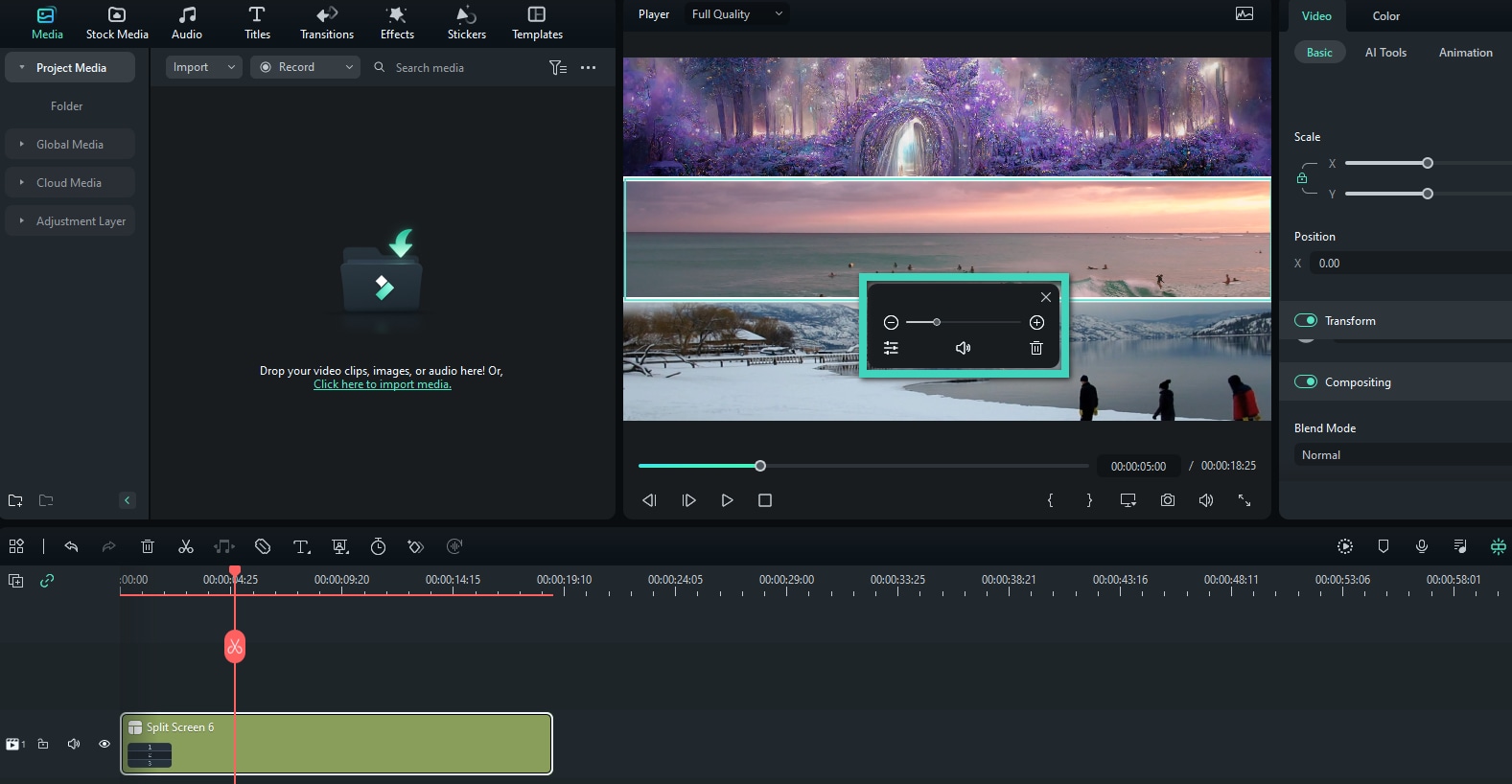
Paso 1. Selecciona una plantilla de pantalla dividida (ofrece más de 250 plantillas).
Elige la plantilla de pantalla dividida que desees, divide la pantalla a la mitad, en tres partes, cuartos o más, y luego agrega la seleccionada a la línea de tiempo.
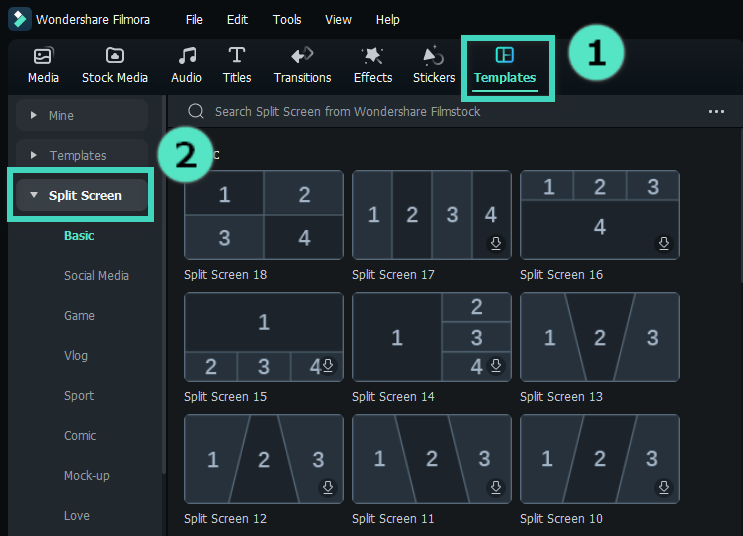
Paso 2. Organiza los clips de video en la pantalla dividida
Arrastra y suelta el clip de video o la foto en el área correspondiente. Puedes cambiar la posición de cada uno para ajustar el efecto.
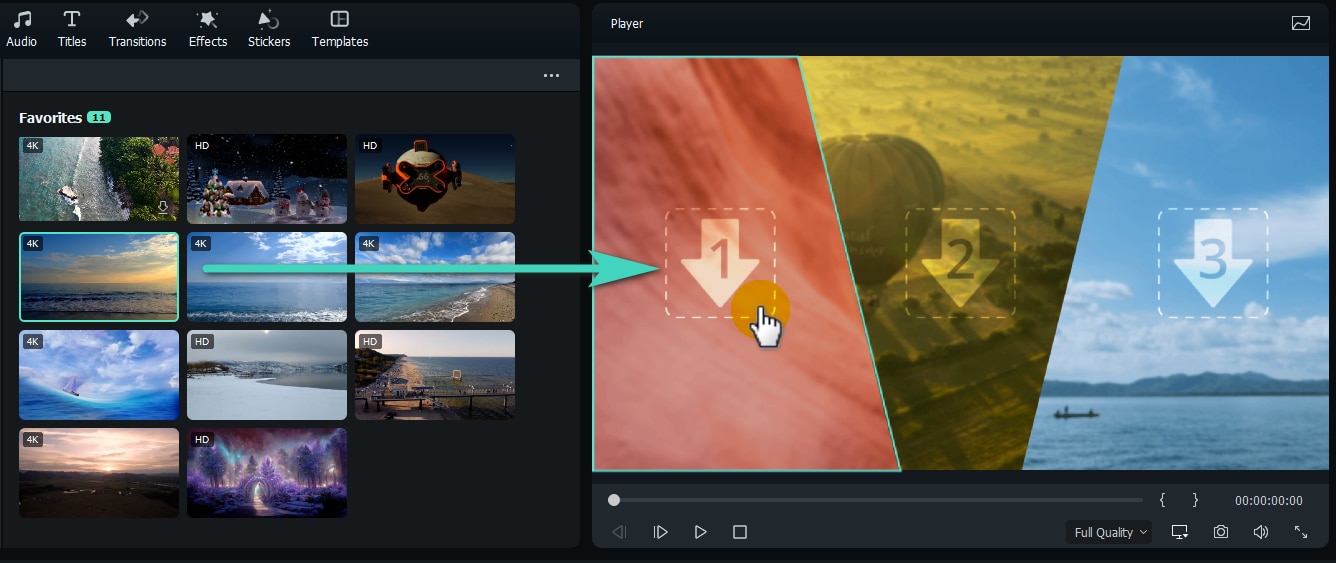
Paso 3. Edita y exporta el video con pantalla dividida
Ajusta el tamaño, la posición y el volumen de cada fragmento, y varía el grosor de los bordes entre las diferentes áreas. Además, puedes agregar más efectos de video, emojis, stickers o subtítulos para una edición más avanzada. Luego, exporta el video con pantalla dividida editado después de previsualizarlo.
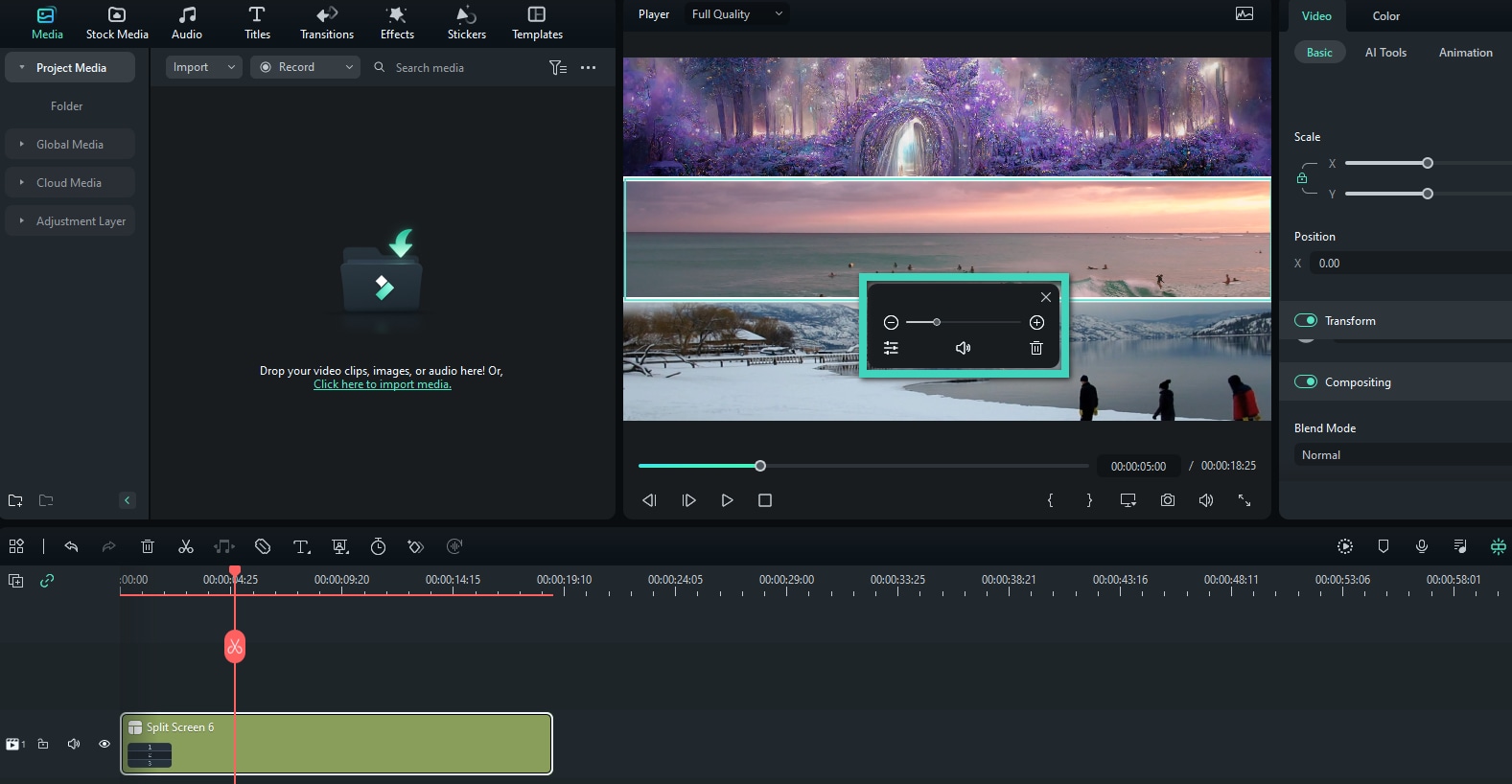
Crea fácilmente collages de video
Usando la plantilla de pantalla dividida de Filmora, puedes crear rápidamente collages de video y fotos animados.
Más de 250 plantillas de pantalla dividida y hasta 6 escenas en una sola pantalla
Crea videos de pantalla dividida de moda con más de 250 plantillas gratuitas y hasta 6 videos. ¡Puedes descargar plantillas de categorías como viajes, vlog, deportes y más, que se adapten a tus necesidades con facilidad!
Sin complicaciones. Sin curva de aprendizaje. Simplemente arrastra y suelta los videos en la plantilla que elijas.
Plantillas de pantalla dividida con efectos que se adaptan a tus necesidades
Además de las plantillas básicas, el creador de pantalla dividida de Filmora ofrece plantillas con efectos especiales que se adaptan a diferentes temas de video, como redes sociales, comentarios de juegos, vlogs, deportes, cómics, maquetas, amor, festivales y pantallas finales de YouTube.
¡Solo necesitas colocar el video en el área específica y listo! Puede ahorrarte tiempo perfectamente y dar más viveza a tu video.
Arrastra y suelta para usar, edita el video con herramientas avanzadas
¿No estás contento con el resultado? Después de agregar el video a la pantalla dividida, ingresa al panel de Edición avanzada para personalizar los detalles de cada clip con miles de efectos y filtros. Puedes redimensionar, cambiar posiciones y realizar más acciones, lo que llevará tu video al siguiente nivel.
Además, puedes separar el audio de los clips de video y agregar nueva música de fondo para el video con pantalla dividida.
Aplicar pantalla dividida en video con Filmora
¿Qué puedes hacer con pantalla dividida?
5 Trucos Creativos de Pantalla Dividida
Efecto Collage con Pantalla Dividida
Cómo usar la Pantalla Dividida en un Video
Preguntas frecuentes
¿Para qué se utiliza la pantalla dividida?
Una pantalla dividida en un video se utiliza para mostrar acciones simultáneas o mostrar el mismo momento desde múltiples ángulos. Este efecto de división visual permite a los usuarios comparar dos o más escenas en una disposición especial y proporciona un contexto más dinámico a tu audiencia.
¿Puedo agregar una pantalla dividida a un clip de video editado en la línea de tiempo?
Lamentablemente, aún no es compatible. Te recomendamos exportar primero el video completado y luego crear un nuevo archivo de proyecto. Puedes seguir los pasos anteriores y aprender fácilmente cómo seleccionar la plantilla de pantalla dividida, importar los clips editados y personalizarla según tus necesidades.
¿Hay alguna forma alternativa de crear el efecto de pantalla dividida?
Sí. También puedes reducir el tamaño de los clips y ajustar su posición en la ventana de previsualización para lograr el mismo efecto que las plantillas, en el que varias tomas se organizan en un solo cuadro. Es más complicado, pero con menos restricciones y mayor flexibilidad. Puedes crear tantas pantallas divididas como desees.
